Como fixar widgets no centro de notificação com o Siri no macOS Sierra

Siri chegou no macOS Sierra, e com ele um novo recurso que permite fixar widgets na coluna Hoje no centro de notificações.
Esse recurso é muito simples e útil, então vamos dar alguns minutos e mostrar como funciona.
Normalmente, quando você pergunta algo ao Siri no macOS, ele mostra os resultados no canto superior direito da tela.

Observe, no entanto, que há um botão "+" no canto superior direito de muitos resultados de pesquisa do Siri.
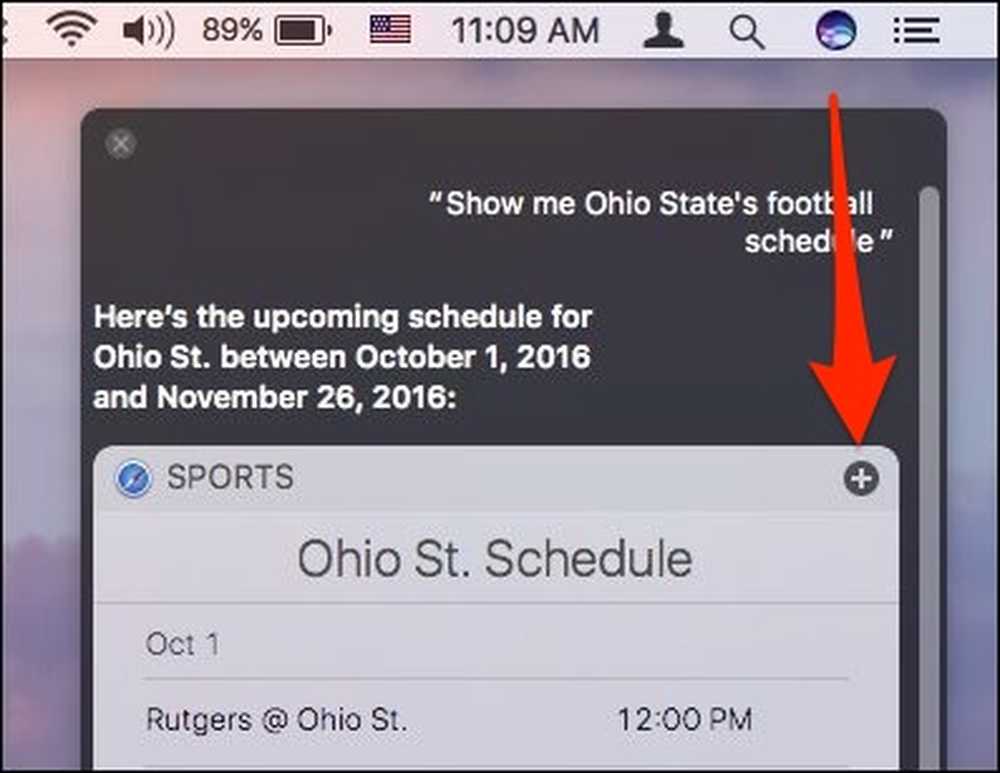 Lembre-se de que, sempre que você vir o sinal de mais, poderá adicioná-lo ao seu centro de notificações.
Lembre-se de que, sempre que você vir o sinal de mais, poderá adicioná-lo ao seu centro de notificações. Quando você clicar nesse botão, o item será fixado no painel Hoje em sua central de notificações. Para acessar suas notificações, clique nas três linhas no canto superior direito da tela.

O item fixado permanecerá lá até você removê-lo ou você poderá reorganizá-lo para que os widgets mais pertinentes estejam no topo.

Se você quiser mais tarde remover um widget, basta clicar no "X" no canto superior direito.

Você pode fixar todos os tipos de coisas no seu centro de notificações, incluindo pesquisas na web ... .

… Pesquisas locais…

… Ou lembretes…

… Assim como anotações.

Você pode até pedir à Siri para mostrar uma nota específica ou lista de lembretes.

Nem tudo que você procura pode ser fixado. Mas há o suficiente para que seu centro de notificações fique repleto de informações importantes para você.

Você provavelmente não salvará cada único resultado de pesquisa da Siri, mas provavelmente haverá pelo menos uma ou duas coisas que você sempre deseja manter em seu centro de notificações..
A conveniência de poder pelo menos fixar seus lembretes ou uma lembrete, certos resultados da web, ou ter a pontuação do jogo de bola num ápice, torna certas tarefas repetitivas muito mais fáceis. Você não precisa abrir o aplicativo correspondente, basta dar uma olhada e é isso.
Então, agora você pode começar a salvar suas pesquisas Siri e espero que sua vida e sua rotina diária tenham se tornado muito mais fáceis.




